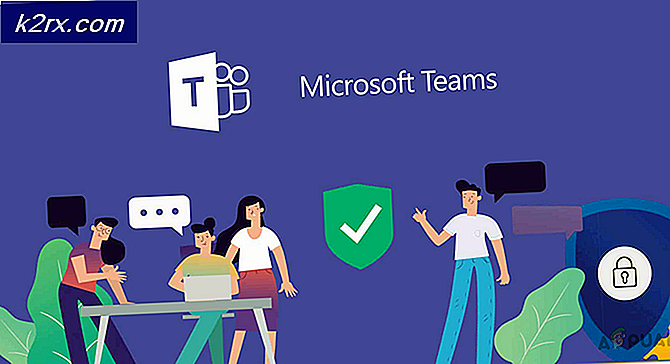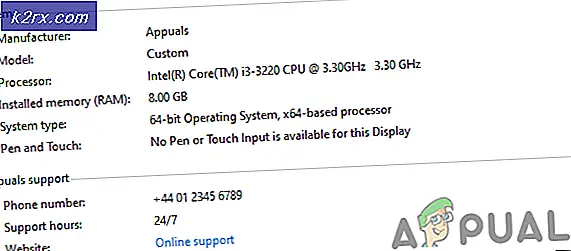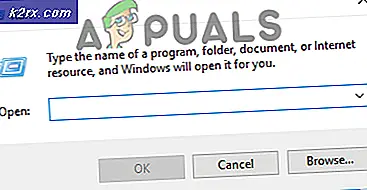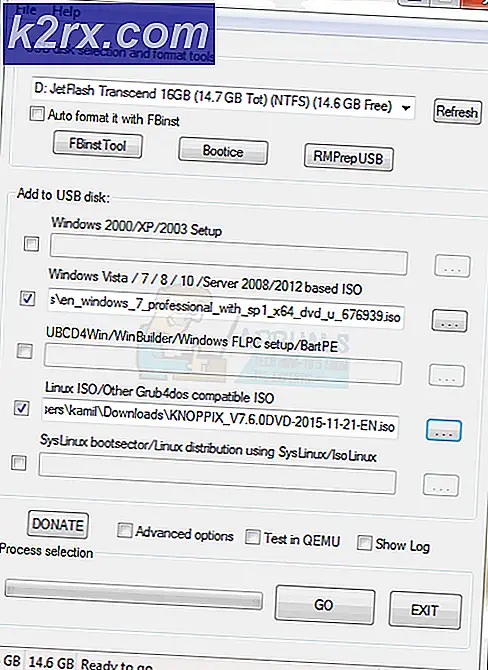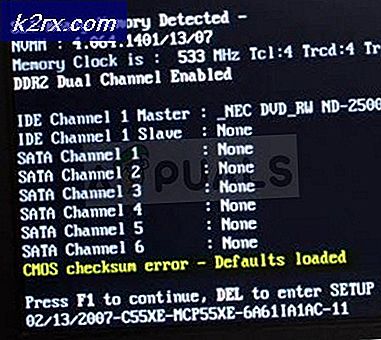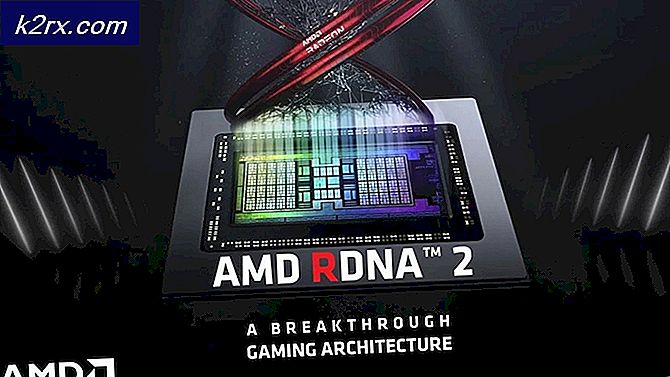Düzeltme: Routerlogin.net Çalışmıyor (Netgear)
adresine erişemeyebilirsiniz. Routerlogin.net Yönlendiricinizin bozuk bir bellenimi nedeniyle sayfa. Ayrıca, bozuk bir tarayıcı önbelleği veya uyumsuz tarayıcılar da tartışılan hataya neden olabilir.
Etkilenen kullanıcı, Routerlogin.net üzerinden yönlendiricinin yönetim konsoluna erişmeye çalıştığında hatayla karşılaşır. Sorun, bir işletim sistemine veya Netgear yönlendiricilerinin belirli bir modeline özgü değildir. Bazı kullanıcılar, yönlendiriciyi ilk kullanım için ayarlarken de sorunla karşılaştı.
Netgear yönlendiricisine giriş yapmak için sorun giderme işlemine geçmeden önce, kullandığınızdan emin olun. uygun kullanıcı adı ve şifre yönlendirici için (yönetici ve parola varsayılan değerlerdir). Bunlara ek olarak, sisteminizin bağlantısını kesin diğer tüm kablolu, kablosuz, kurumsal veya VPN bağlantılarından (kablosuz veya Netgear yönlendiricisine kablolu olarak yalnızca tek bir bağlantı). Dahası, tüm açılır pencere engelleyicilerini devre dışı bırak ve reklam engelleyici uzantılar tarayıcınızın.
kullanıyorsanız Netgear Cin uygulamayı kaldırın ve ardından Routerlogin.net sayfasına erişip erişemediğinizi kontrol edin. Ayrıca, Routerlogin.net'e bir farklı kablo ve bağlantı noktası yönlendiricinizin
1. Çözüm: Yönlendiriciyi ve Sistemi Yeniden Başlatın
Yönlendirici sorunu, geçici yazılım/iletişim sorununun bir sonucu olabilir. Bu çok yaygın bir senaryodur ve arada sırada gerçekleşebilir. Aksaklık, hem yönlendiriciyi hem de sisteminizi kapatıp açarak giderilebilir.
- Kapat sizin yönlendirici ve sonra gücünüzü kapatın sistemi.
- şimdi, Kaldır güç kablosu senden yönlendirici.
- En azından bekle 30 saniye ve sonra geri bağlan güç kablosunu yönlendiriciye
- şimdi açık sisteminiz ve Bekle sisteminiz tamamen açılana kadar.
- Sonra açık yönlendiriciniz ve Routerlogin.net'e erişip erişemeyeceğinizi kontrol edin.
2. Çözüm: Farklı Bir Bağlantı Modu Kullanın
Cihazınızın bağlantı modu (kablolu veya kablosuz) düzgün yapılandırılmamışsa veya yönlendirici, belirli modun ayarlar sayfasına erişmesine izin vermiyorsa, sorunla karşılaşabilirsiniz. Bu senaryoda, farklı bir bağlantı modu kullanmak sorunu çözebilir.
- Kablosuz bağlantıyla ilgili sorun yaşıyorsanız, yönlendiricinizi ve sisteminizi bir Ethernet kablosu Routerlogin.net'e erişip erişemediğinizi kontrol etmek için.
- Benzer şekilde, kablolu ağla ilgili sorunlarınız varsa, bir kablosuz bağlantı. 2,4 GHz bandı kullanıyorsanız 5 GHz bandına bağlanmayı deneyin ve yönlendirici sorununun çözülüp çözülmediğini kontrol edin.
3. Çözüm: Yönetim Konsolunu Açmak için Yönlendiricinin IP Adresini Kullanın
Netgear, sizi Routerlogin.net'e yönlendirmek için DNS kullanır. Sisteminiz DNS sunucusuna erişemezse ve bu nedenle adres çözülmezse, eldeki hatayla karşılaşabilirsiniz. Bu durumda, yönetim konsolunu açmak için yönlendiricinizin IP adresini kullanmak sorunu çözebilir. Örnek olarak, bir Windows PC'nin yönlendiricinizin IP adresini bulma sürecini tartışacağız.
- Tıkla pencereler düğmesi ve içinde Windows Arama çubuk tipi, CMD. Ardından, sonuç listesinde, üzerine tıklayın. Komut istemi.
- Şimdi komut isteminde, tip aşağıdaki komutu girin ve ardından Giriş anahtarı:
ipconfig /tümü
- Şimdi değerini kontrol edin varsayılan giriş. Genellikle 192.168.0.1'dir. veya 10.0.0.1.
- Sonra bir başlat internet tarayıcısı ve giriş yönetim konsoluna erişip erişemeyeceğinizi kontrol etmek için adres çubuğunda (HTTP veya HTTPS olmadan) yukarıda belirtilen adresi kullanın.
4. Çözüm: Tarayıcının Önbelleğini Temizleyin
Tarayıcınız, diğer birçok uygulama gibi, işleri hızlandırmak ve kullanıcı deneyimini geliştirmek için bir önbellek kullanır. Tarayıcınızın önbelleği bozuksa, yönlendirici yönetim sayfasına erişemeyebilirsiniz. Bu bağlamda, tarayıcının önbelleğini temizlemek sorunu çözebilir.
Talimatları tarayıcınıza göre takip edebilirsiniz, ancak örnek olarak Chrome tarayıcı sürecini tartışacağız. Tarayıcının önbelleğini temizlemek istemiyorsanız, özel/gizli tarayıcınızın modu (özel/gizli modda herhangi bir uzantı etkinleştirilmemişse).
- Başlat Krom tarayıcı ve üzerine tıklayın elips düğmesi pencerenin sağ üst köşesine yakın.
- Şimdi menüde, fareyle üzerine gelin Daha Fazla Araç ve sonra tıklayın Tarama Verilerini Temizle.
- Ardından kategoriler temizlemek istediğiniz ve ardından zaman aralığı (tüm kategorileri seçmek ve Tüm Zamanların zamanını seçmek daha iyi olacaktır).
- Şimdi tıklayın Verileri Temizle düğmesi ve sonra bekleyin tamamlama operasyonun.
- Sonra Kontrol Routerlogin.net'e erişebilirseniz.
5.Çözüm: Başka Bir Tarayıcı Deneyin veya Edge Tarayıcısının Internet Explorer Modunu Kullanın
Oturum açma sorunu, kullandığınız tarayıcıdaki geliştiriciler tarafından henüz düzeltilmeyen bir hatanın sonucu olabilir. Bu durumda başka bir tarayıcı kullanmak sorunu çözebilir.
- İndir ve Yüklemek başka bir tarayıcı (tercihen Firefox).
- şimdi başlatmak yeni yüklenen tarayıcıya gidin ve Routerlogin.net'e erişip erişemediğinizi kontrol edin.
Başka bir tarayıcı kullanmak istemiyorsanız, Edge tarayıcısının Internet Explorer Modunu kullanabilirsiniz.
- Başlatmak kenar tarayıcı ve üzerine tıklayın hamburger menüsü (pencerenin sağ üst köşesine yakın).
- Şimdi bağlam menüsünde, Ayarlar.
- Ardından pencerenin sol bölmesinde, Varsayılan Tarayıcı.
- Şimdi seçeneğini etkinleştirin Sitelerin Internet Explorer modunda yeniden yüklenmesine izin ver ve sonra tekrar başlat Kenar tarayıcısı.
- Yeniden başlatıldığında, Kontrol Routerlogin.net'e erişebilirseniz.
6. Çözüm: Farklı Bir İşletim Sisteminin Başka Bir Cihazını Deneyin
Routerlogin.net sorunu, işletim sistemine özel bir sorun da olabilir. Bu durumda, farklı bir işletim sisteminin başka bir cihazının kullanılması sorunu çözebilir.
- Mac/PC'de sorun yaşıyorsanız, kullanmayı deneyin. mobil tarayıcı/ Firefox odak uygulaması bir Android telefonun veya kullanabilirsiniz Netgear Nighthawk/ Netgear Cin Routerlogin.net'e erişip erişemeyeceğinizi kontrol etmek için app.
- Android'de sorun yaşıyorsanız, bir Mac/PC Routerlogin.net'e erişip erişemediğinizi kontrol etmek için
7. Çözüm: Antivirüs Uygulamanızı Kaldırın
Virüsten koruma uygulamanız, sisteminizin ve verilerinizin güvenliğini sağlamada hayati bir rol oynar. Ancak bu uygulamaların ağ kaynaklarına erişirken birçok sorun yarattığı bilinmektedir. Virüsten koruma yazılımınız Routerlogin.net'e erişimi engelliyorsa, hatayla karşılaşabilirsiniz. Kaspersky ve Norton'un bu sorunu oluşturduğu bilinmektedir. Örnek olarak, Kaspersky sürecini tartışacağız, antivirüs paketinize göre talimatları takip edebilirsiniz.
- Sağ tık üzerinde Kaspersky sistem tepsisindeki simgesine ve ardından ortaya çıkan menüde üzerine tıklayın. Korumayı Duraklat.
- sonra tıklayın Kullanıcı İsteğine Göre ve Kaspersky'nin kapatıldığını belirten bir iletişim kutusu açılır.
- şimdi Kontrol Routerlogin.net'e erişebilirseniz.
- Değilse, üzerine tıklayın pencereler düğmesi ve Windows Arama çubuğuna yazın Kontrol Paneli. Sonra sonuçlarda, aç Kontrol Paneli.
- sonra aç Programı kaldır.
- Şimdi yüklü uygulamalar listesinde, Kaspersky ve sonra tıklayın Kaldır.
- Şimdi ekranınızdaki komutları izleyin. Kaspersky'yi kaldır ve sonra tekrar başlat Sisteminiz.
- Yeniden başlatıldığında, Kontrol Routerlogin.net'i açabiliyorsanız.
- Eğer öyleyse, o zaman varsayılan IP'yi değiştir yönlendiricinizin (genellikle 192.168.0.1) ve sonra Kaspersky'yi yeniden yükleyin. şimdi Kontrol yönlendiricinin URL'sine erişebiliyorsanız. Değilse, başka bir virüsten koruma ürünü kullanmanız gerekebilir.
Çözüm 8: Yönlendiriciyi Fabrika Varsayılanlarına Sıfırlayın
Şimdiye kadar sizin için hiçbir şey işe yaramadıysa, yönlendirici sorunu, yönlendiricinizin bozuk ürün yazılımının bir sonucudur. Bu bağlamda yönlendiriciyi varsayılanlarına sıfırlamak sorunu çözebilir. Ancak fabrika ayarlarına sıfırlama yaptıktan sonra kişiselleştirilmiş yönlendirici ayarlarının ve yapılandırmalarının kaybolacağını unutmayın; kullanıcı adı, parola, SSID vb.
- Yönlendiricinizin olduğundan emin olun. Açık ve bağlantısını kes PC'ler, Dizüstü Bilgisayarlar vb. gibi diğer tüm cihazlardan. Ayrıca, yönlendiriciye hiçbir kablonun takılı olmadığından emin olun. güç kablosu hariç.
- Şimdi bir kullanın Ataç (veya buna benzer bir şey) basın ve basılı tutun Sıfırla düğme veya Fabrika Ayarlarını Geri Yükle düğmesi (yönlendiricinizin arkasında bulunur) için yedi saniye (bu işlem sırasında güç LED'i yanıp sönmelidir). Bazı modellerde iki sıfırlama düğmesi vardır, yönlendiriciyi sıfırlamak için doğru olanı kullandığınızdan emin olun.
- Sonra serbest bırakmak Sıfırla düğmesine basın ve yönlendiricinin tekrar başlat uygun şekilde (güç LED'i yeşile dönecektir).
- şimdi bağlanmak yönlendirici internet ve ardından yönlendiriciyi bir bilgisayara bağlayın. Ethernet kablosu. bilgisayar olduğundan emin olun. bağlı değil için başka bir ağ/Wi-Fi.
- Sonra bir açın internet tarayıcısı ve Routerlogin.net'e erişip erişemediğinizi kontrol edin.
- Eğer Cin Routerlogin.net'e erişirken sayfa görünür, üzerine tıklayın Evet.
- Şimdi bir sonraki ekranda seçin Seçiminize İzin Verin ve ardından yönlendirici modeli.
- Sorulursa, bilirsin Wi-Fi nasıl kapatılır yönlendiricinizin Hayır.
- Sonra takip et yönlendiricinizi kurmak için ekranınızdaki istemler.
Fabrika ayarlarına sıfırlamadan sonra bile Routerlogin.net'e erişemiyorsanız, 30-30-30 sıfırlama yapmanız gerekir (bu, yönlendiricinin NVRAM'ini temizleyecek ve böylece sorunu çözecektir).
- Yönlendiricinizin olduğundan emin olun. Açık ve kablo yok ona bağlı güç kablosu hariç. Her cihazın bağlantısını kesin Yönlendiriciden PC, dizüstü bilgisayar vb.
- şimdi basın ve basılı tutun (bir ataş veya benzeri bir nesne aracılığıyla) Sıfırla için düğme 30 saniye.
- Şimdi, sıfırlama düğmesini basılı tutarken yönlendiricinin güç kablosunu çıkarın ve bir başkası için sıfırlama düğmesini basılı tutun. 30 saniye.
- Ardından, sıfırlama düğmesini basılı tutarken, güç kablosunu geri takın ve sıfırlama düğmesini başka bir düğme için basılı tutun. 30 saniye.
- Sonra serbest bırakmak sıfırlama düğmesi ve Bekle bir dakika için.
- şimdi fişini çekmek yönlendiricinin güç kablosu ve başka bir tane bekleyin 30 saniye.
- Sonra geri tak güç kablosunu ve yönlendiricinizi açın.
- şimdi bağlanmak yönlendiriciyi internete ve ardından ethernet kablosuyla bir PC'ye.
- şimdi başlatmak bir internet tarayıcısı PC'de ve umarım Routerlogin.net'e erişebilirsiniz. Eğer öyleyse, ileride sorun yaşamamak için yönlendiricinizin donanım yazılımını güncellemeyi unutmayın (Gelişmiş> Yönlendirici Güncellemesi).
- Kablosuz bağlantıyla ilgili sorun yaşıyorsanız, kablosuz bağlantıya geçmeyi deneyin. 5GHz bandı yönlendiriciyi fabrika ayarlarına sıfırladıktan sonra.
Fabrika ayarlarına sıfırlama işlemi size yardımcı olmadıysa, yapmanız gerekebilir. yönlendiricini değiştir.